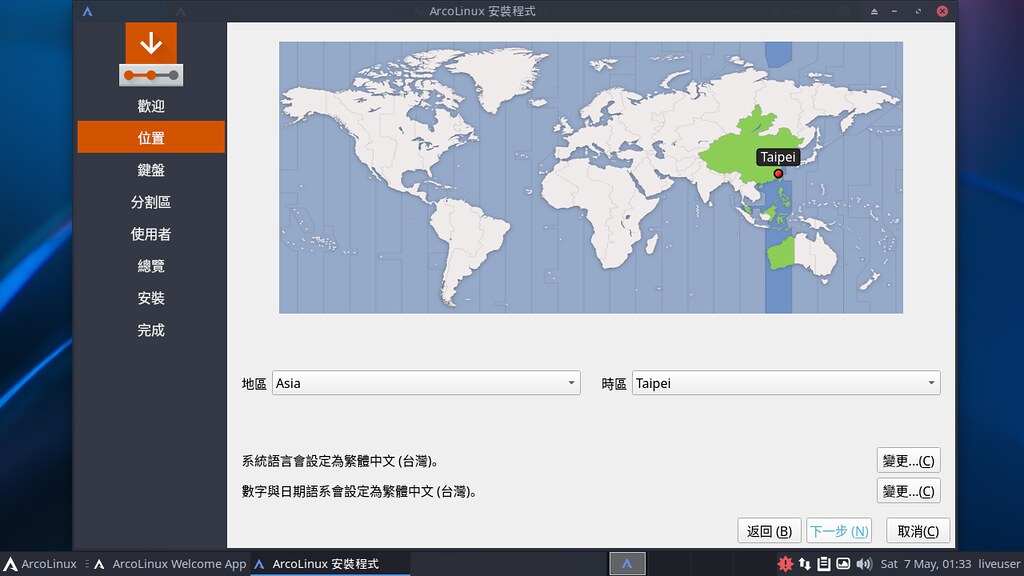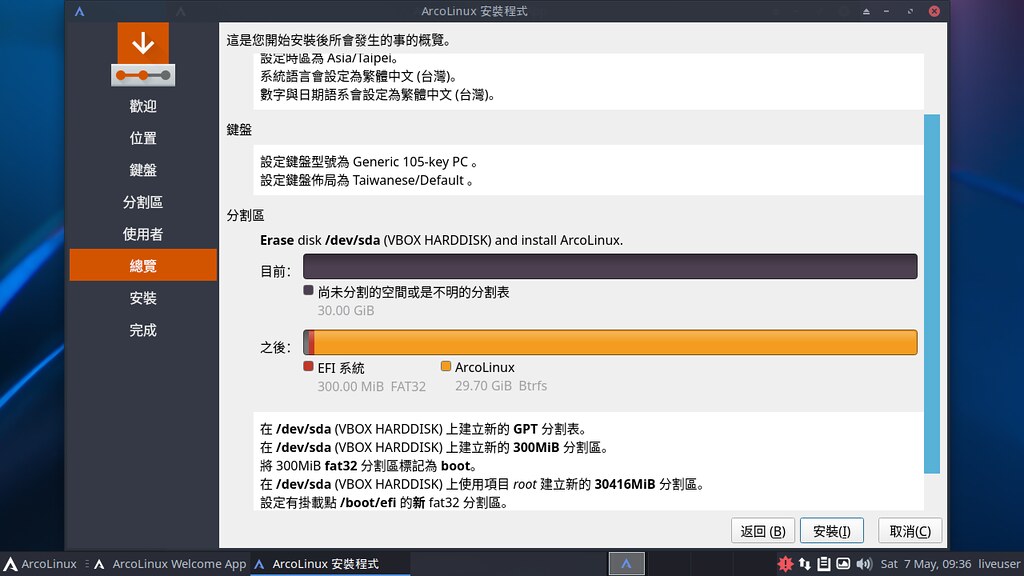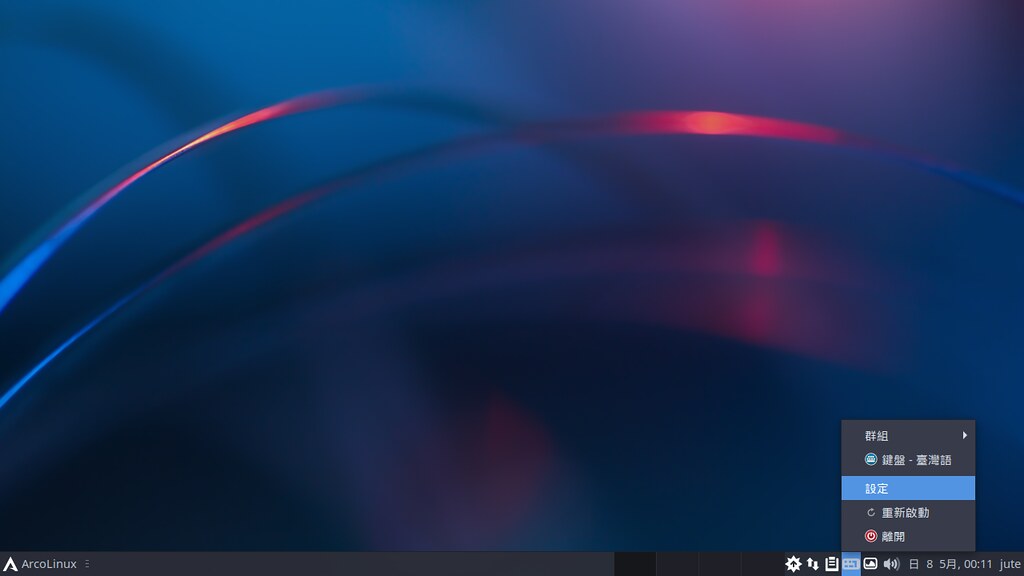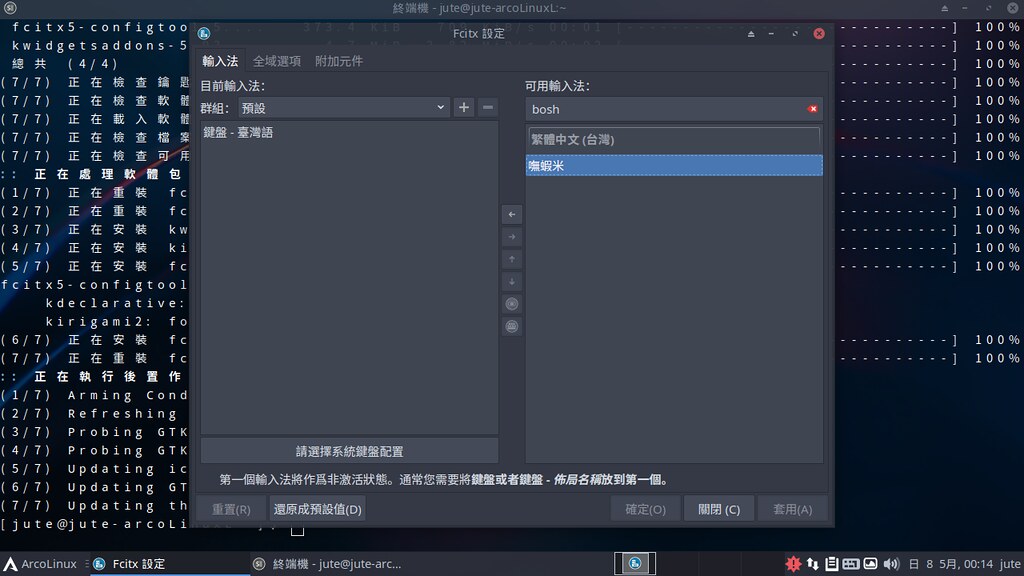前言
喜歡 Arch Linux,或是說想要嘗試 Arch Linux,卻被一開始的暗黑安裝畫面給擊退的伙伴,其實有很多不同的選擇(有興趣的伙伴,可以試著從標籤雲裡點一下 archLinux 這個標籤,找看看)。
今天,來紀錄一下另外一支,比較接近原生 Arch Linux 的衍生發行版的安裝與使用的快速回顧。
這支 Distro 名為 ArcoLinux,截至本文完稿前,它在 DistroWatch.com 上的排名在第 21 名。
安裝過程截圖
一樣,我是用 VirtualBox 來體驗 ArcoLinux,從虛擬光礙讀到的光碟 ISO 檔進入系統後,畫面會直接跳出 ArcoLinux Welcome App。(下圖) 
我第一件事,就是按下「Update Arch Linux Mirrors」這個按鈕。但,我忘了去看 Mirrors 是不是真的有被 Update。(下圖) 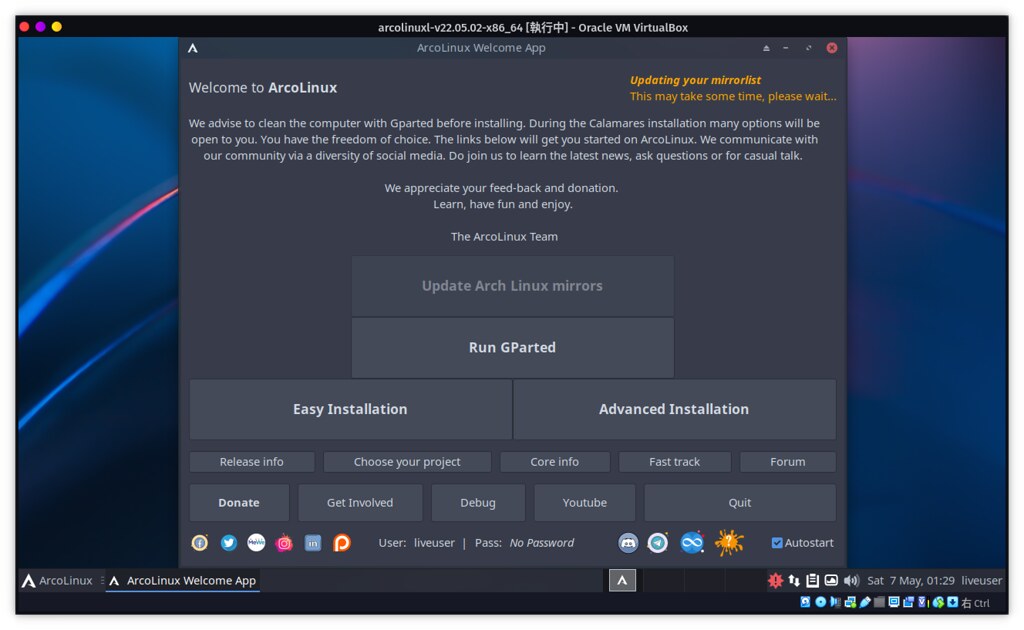
再來,我選擇 Easy Installation 啟動 ArcoLinux Installer。( 下圖) 
設定硬碟分割,預設並不是 btrfs,但我現在想用這個格式。(下圖) 
設定使用者,我發現…,不用密碼也可過得去,這樣好像不太好,建議還是設定一下比較妥。(下圖) 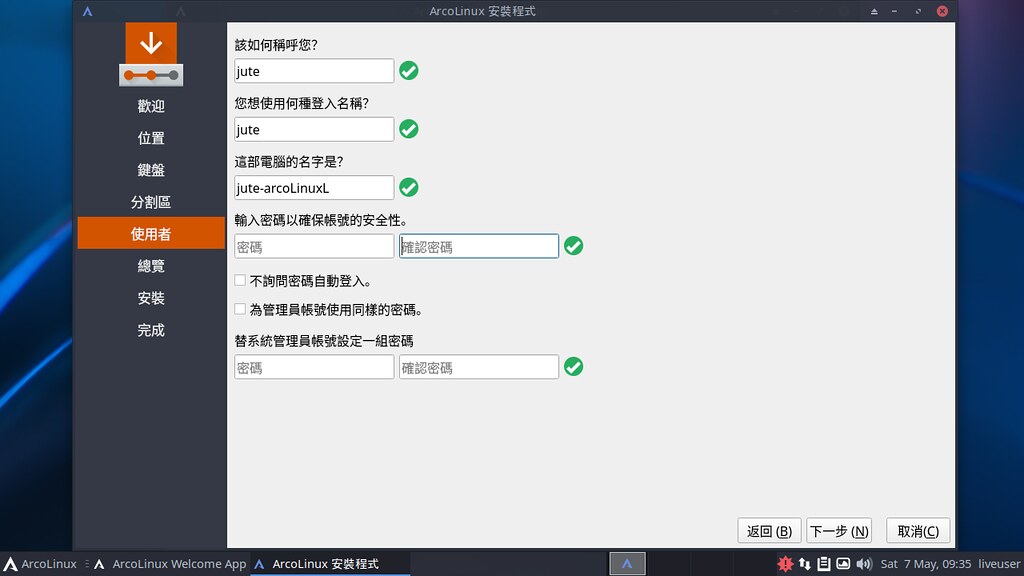
因為最近安裝任何一支 Distro 的 Linux,大約都花費 15 分鐘,索性就將機器放著,去做點別的事,所以,我沒有注意,也沒有再去查究竟花多少時間完成安裝。(下圖) 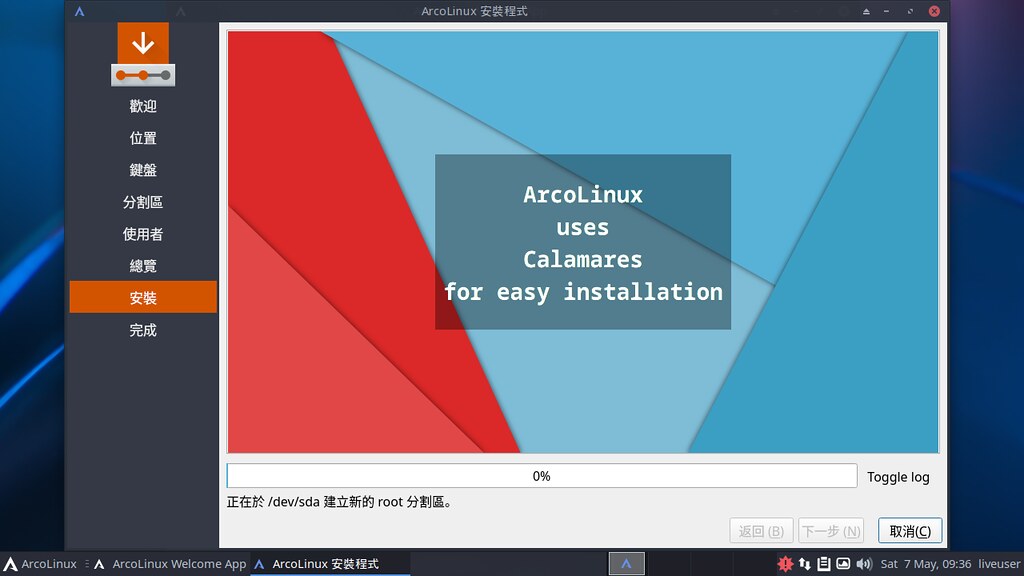
系統剛安裝完之後,剛進入系統,就會有更新通知,強烈建議,在一開始就先將這些補丁通通打上去。(下圖) 
從 Terminal 來看看 VirtualBox 虛擬出來的機器規格。(下圖) 
快速回顧
圖形介面安裝:其實,試著記下圖形介面的安裝過程,就不難發現,在 Terminal 進行安裝,要做的事也差不就是那些。所以,我相信 ArcoLinux 想要做的不只是好安裝而已。
ArcoLinux Tweak Tool:現在滿多 Distro 都會做專屬自己的輔助 App,例如:Garuda Linux 的 Setup Assistant,在 ArcoLinux 上,則是一支名為 ArcoLinux Tweak Tool 的 App。這支 App 可以說是能夠 Tweak 山 Tweak 海的,比較更惜的是沒有 Tweak 亞洲語系的文字顯示與輸入法。(下圖) 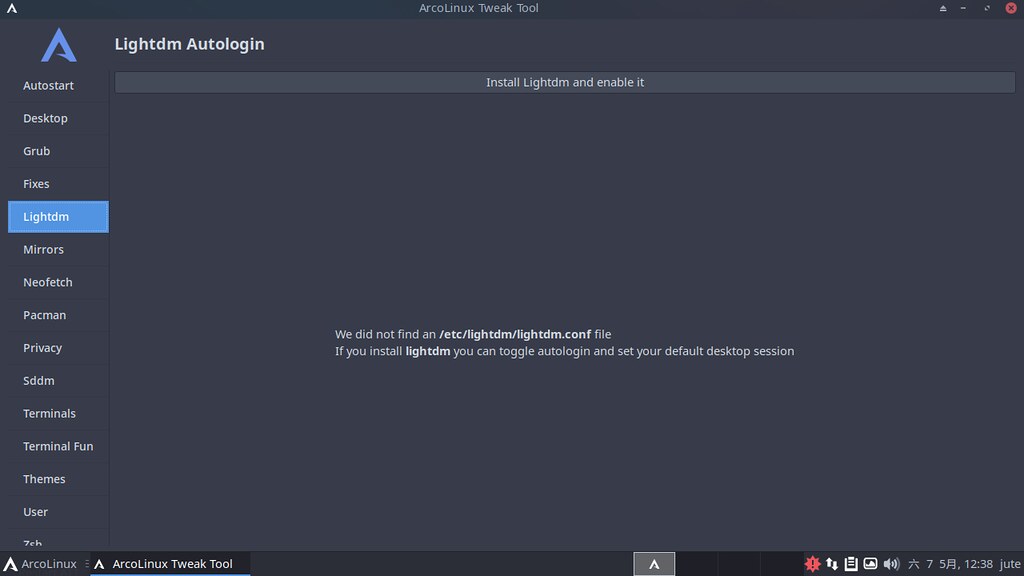
安裝嘸蝦米輸入法
既然是 Arch Linux 衍生發行版,基本上就用一樣的方式服用即可,大致的步驟如下。
啟動 Terminal,並輸入以下的指令:
1
2sudo pacman -S vim fcitx5 fcitx5-im fcitx5-chinese-addons fcitx5-configtool fcitx5-table-extra
sudo vim /etc/environment啟動 vim 編輯,寫入以下內容 (直接從這裡複製貼上服用也行)
1
2
3GTK_IM_MODULE=fcitx
QT_IM_MODULE=fcitx
XMODIFIERS=@im=fcitx重開機。
1
reboot
Ctrl+Space,看到右下角的鍵盤圖示轉成紅色的「嘸」,就表示可以切換並使用嘸蝦米輸入法。
後記
下載 ArcoLinux 時,會發現有 L、S、D 與 B 總共 4 個版本(透過 Torrent 的話,還有一個 Lts 版),可供使用者選用,如果不是很清楚的話,記得先到 What to choose | ArcoLinux 這裡,這張頁面最底下有圖解這幾個版本的不一樣之處在哪裡。